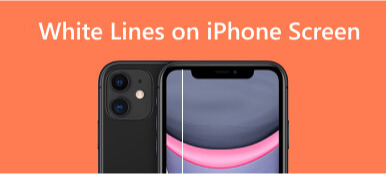Mange brugere har rapporteret, at deres iPhones har vandrette eller lodrette linjer på skærmene. Faktisk er det et vedvarende problem med iPhone. Ud over fysiske årsager som utilsigtet beskadigelse af iPhone kan forårsage fejl på skærmen. Nogle gange er der fejl i softwaren og systemet, der forårsager blå, grønne, sorte, røde, lyserøde, grå eller lilla linjer. I denne artikel får du nogle årsager til skærmlinjefejl. Så kan du vælge den mest effektive måde at løse problemet på iPhone skærmlinjer problem fra 8 metoder. Læs venligst videre.

Del 1. Hvorfor er der vandrette og lodrette linjer på iPhone-skærmen
Der kan være flere årsager til, at din iPhone-skærm viser vandrette eller lodrette linjer. Det kan skyldes en softwarefejl, et hardwareproblem eller endda fysisk skade på skærmen. Nogle gange kan problemet være, at skærmstikket ikke er korrekt forbundet til logikkortet.
At forstå årsagen til problemet er det første skridt mod at finde en løsning. Hvis din iPhone-skærm har linjer på grund af vandskade, tabt iPhone eller overdreven ESD (elektrostatisk afladning), skal du læse den første til den anden løsning. Hvis du står over for problemer med iPhone-software eller -system, kan du læse den tredje til ottende løsning i næste del for at rette fejllinjer på iPhone-skærmen.
Del 2. Sådan rettes linjerne på iPhone-skærmen [8 måder]
1. Reparer LCD-skærm
Hvis du taber din iPhone, eller den får vandskade, kan det medføre, at der kommer streger på din iPhone-skærm.
Fordi påvirkningen fra tab og vandskade i din iPhone kan beskadige de interne komponenter eller selve skærmen, hvilket får linjerne til at dukke op.
I dette tilfælde er den bedste ting at gøre at tage din iPhone til en professionel reparationsservice. De kan vurdere skadens tilstand og udskifte skærmen eller andre beskadigede dele efter behov.
2. Cyklus Oplad batteriet
Nogle gange kan problemet med iPhone-skærmens lodrette linjer skyldes batteriproblemet. Du kan oplade batteriet cyklus for at se, om det løser problemet. Bare oplad batteriet til 100 %, brug det til 0 %, og oplad det derefter helt igen.
3. Professionel systemgendannelse
Hvis det ikke er en fysisk fejl, er den bedste måde at rette alle linjer på tværs af iPhone-skærmen forårsaget af software- eller systemfejl på at bruge et professionelt reparationsværktøj. Apeaksoft iOS System Recovery er en af de bedste software, du ikke kan gå glip af. Det kan hjælpe dig med at rette iOS-systemer til normal med et par klik, inklusive linjerne på iPhone-skærmen. Det giver 2 effektive reparationstilstande, inklusive Standard tilstand og Avanceret tilstand. Og dens brugervenlige grænseflade er nem for begyndere, når de støder på skærmproblemer for første gang. Du skal bare downloade iPhone-skærmproblemløsningen først, og følg derefter trinene.
Trin 1 Vælg iOS System Recovery
Kør iPhone fixer på en computer. Gå ind i iOS System Recovery og klik på Starten. Tilslut derefter iPhone til din computer med et USB-kabel.

Trin 2 Start gratis hurtig rettelse
Når softwaren registrerer din iPhone, skal du klikke Gratis hurtig fix for at fiksere skærmen til normal status. Hvis det ikke virker, skal du gå til næste trin.

Trin 3 Vælg Reparationstilstand
Klik Fix på detekteringsgrænsefladen. Vælg derefter en reparationstilstand.
Prøv Standard tilstand først, da det kan løse nogle iPhone-systemproblemer og beholde alle data. Hvis det ikke virker, så prøv Avanceret tilstand for at løse flere systemproblemer. Men det vil slette alle data og indstillinger på iPhone.
Når du har valgt, skal du klikke på Bekræfte.

Trin 4 Tjek iPhone Information
Læs iPhones oplysninger, herunder Boligtype, Typeog tilstand. Hvis de er forkerte, skal du ændre dem ved at klikke på rullelisten.

Trin 5 Download en firmware
Klik Hent for at hente firmwaren fra visningslisten. Installer det og klik Næste.

Vent et øjeblik, og softwaren kan automatisk rette linjerne på iPhone-skærmen. Udover at bruge professionelle værktøjer, kan du også prøve andre enklere måder at rette dine skærmlinjer på. Fortsæt med at læse.
4. Tving genstart af iPhone
Normalt er genstart af iPhone en simpel måde at løse linjeproblemet på. Men nogle gange virker det ikke. I dette tilfælde kan du prøve at Force genstarte iPhone. Det kan løse flere softwarefejl, der kan forårsage linjerne på din iPhone-skærm. Processen er enkel og direkte. Og du kan følge nedenstående trin i henhold til din iPhone-model.
For iPhone 8/X/XR/11/12/13/14: Tryk og slip Lydstyrke op knap. Tryk derefter og slip Skrue ned. Til sidst, tryk og hold nede Side indtil Apple-logoet vises på skærmen.
Til iPhone 7/7 plus: Tryk længe på og hold Side og Skrue ned knappen samtidigt. Derefter vil du se Apple-logoet på din iPhone-skærm.
Til iPhone 6/6s/6s plus/SE (1. generation): Tryk længe på og hold Side og Hjem knappen sammen, indtil Apple-logoet vises på skærmen.
5. Opdater iOS-version
Udover at tilføje nye funktioner inkluderer den nye iOS-version normalt fejlrettelser, som er afgørende for iPhones regelmæssige drift. Prøv at opdatere din iPhone til den nyeste iOS-version, hvis du vil rette disse softwarefejl, der forårsager de vandrette eller lodrette skærmlinjer på din iPhone 16/15/14/13/12/11 eller tidligere. Følg trinene for at gøre det.

Trin 1 Indtast Indstillinger app. Tap Generelt.
Trin 2 Tryk på softwareopdatering på den øverste skærm.
Trin 3 Tryk på Hent og installer. Indtast derefter iPhone-adgangskoden for at bekræfte opgraderingen. Tryk derefter på Brug mobildato or Brug ikke mobildato for at begynde at opdatere.
6. Fabriksindstilling
Gendannelse af din iPhone til fabriksindstillinger direkte kan løse alvorlige softwareproblemer, herunder skærmlinjer. Men det vil slette alt indhold og indstillinger på din iPhone. Før du gør dette, skal du sørge for at sikkerhedskopiere din iPhone.

Trin 1 Gå til Lokal område app og tryk Generelt.
Trin 2 Tryk på Overfør eller nulstil iPhone på den nederste skærm.
Trin 3 Type Slet alt indhold og indstillinger og tryk på Fortsæt.. Du skal indtaste skærmens adgangskode for at bekræfte processen.
Denne proces vil tage et par minutter. EN Hej skærm vises, og du kan tjekke skærmen igen.
7. Gendan med iTunes
Gendannelse af din iPhone med iTunes er en anden måde at sætte enheden i en fabriksindstilling. Det kan også rette linjerne på din iPhone-skærm. Her er de hurtige trin til dig.
Trin 1 Tilslut din iPhone til din computer. Åben iTunes på dit skrivebord.
Trin 2 Vælg iPhone-ikonet øverst til venstre på skærmen. Klik derefter Gendan iPhone på højre panel.
Trin 3 Bekræft din handling, og vent på, at processen er fuldført.
8. Sæt iPhone i DFU-tilstand
Den sidste måde at rette de vandrette eller lodrette linjer på iPhone-skærme er at sætte din iPhone i DFU-tilstand (Enhedsfirmwareopdatering). Bemærk venligst, at DFU-tilstanden sletter alle iPhone-data, såsom fabriksindstillinger. Sådan går du ind i DFU-tilstand.

Trin 1 Åbne iTunes på din computer. Hvis iTunes allerede er åben, luk den først og åbn den derefter igen.
Trin 2 Tilslut din iPhone til din Mac eller pc. Tving derefter iPhone til at genstarte (med trinene nævnt i metode 4), og vent, indtil skærmbilledet til gendannelsestilstand vises.
Trin 3 Når du ser et pop op-vindue, skal du klikke Gendan.
Når du er færdig med processen, skal du indtaste iPhone for at kontrollere, om skærmlinjerne er blevet fjernet.
Del 3. Ofte stillede spørgsmål om vandrette og lodrette linjer på iPhone-skærm
Vil Apple reparere min skærm gratis?
Det skal betale sig, hvis du skal udskifte en revnet iPhone-skærm. Fordi Apple-garantien ikke dækker fysisk skade på iPhone.
Men hvis din iPhone har brug for skærmreparationer, kan du få dækning for utilsigtet skade ved håndtering med din AppleCare+.
Kan du rette de vandrette linjer på iPhone-skærmen efter vandskade?
Ja. Du bør slukke din iPhone med det samme og prøve at tørre den ud så meget som muligt. Og du bør undgå at oplade den eller tænde den, indtil den er helt tør. Hvis linjerne fortsætter, efter at iPhone er tør, kan du bede om hjælp fra en professionel reparationsservice.
Hvorfor har min iPhone-skærm grønne linjer?
En softwarefejl vil forårsage vandret grønne streger på en iPhone-skærm. En del af iPhone 14-brugere har rapporteret problemer med blinkende, vandrette grønne linjer, der vises på skærmen ved opstart eller låst. Heldigvis forsvinder problemet, efter du har opdateret til den sidste iOS-version.
Konklusion
Denne artikel deler 8 måder at fix de vandrette og lodrette linjer på iPhone-skærmen. Du kan først læse årsagerne, der kan forårsage problemet. Vælg derefter en måde at slippe af med det. Husk at sikkerhedskopiere din iPhone, når den måde kan forårsage tab af data. Hvis du har andre spørgsmål om iPhone-skærmlinjer, så kommenter nedenfor.